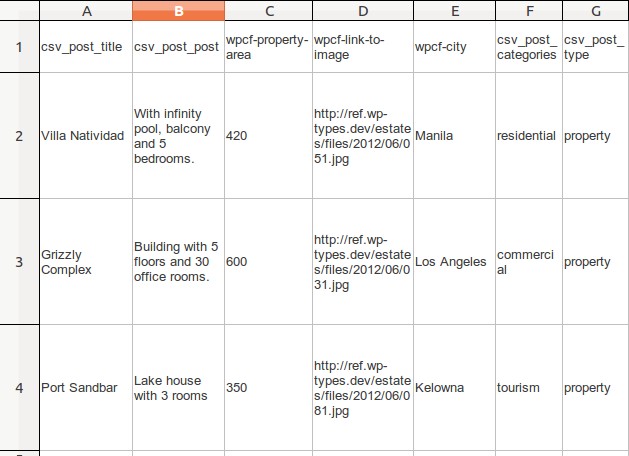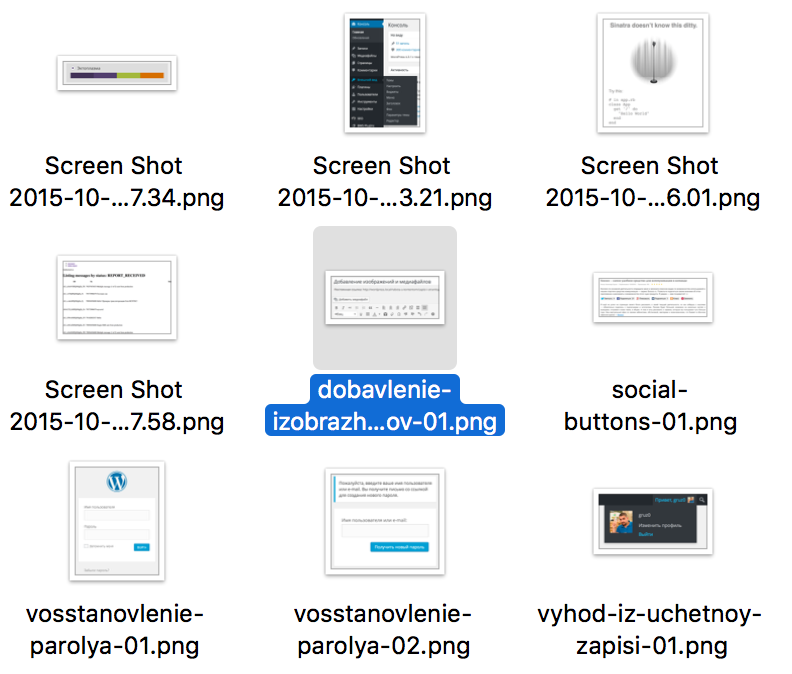Независимый плагин рассылки для WordPress – отправляем письма прямо с сайта. Wordpress рассылка
4 Способа рассылка писем с Wordpress сайта пользователям
Вступление
Было бы странным, если такая популярная система управления сайтом (CMS), как WordPress не имела расширенный функционал рассылки писем. Но вопрос не в наличие такой возможности. Для начала, вспомним, что WordPress, и без рассылки писем, «любит» обращаться к базе данных и как следствие, создает серьезную нагрузку на сервер хостинга. Если к этому добавить рассылку писем, сотням и тем более тысячам подписчиков, то нагрузка на сервер может «зашкалить» и хостинг-провайдер может принять ее за спам рассылку. После чего, как минимум напишет вам гневное письмо, но, как правило, заблокирует ваш домен, до «устранения проблемы» или «перехода на другой тарифный план».
Примечание: В нагрузке на сервер важно значение имеет сборка самого сервера. Если он построен на «чистом» http «Apache», то один запрос будет обрабатываться одним процессом и превышение нагрузки на сервер наиболее вероятно. Если сервер построен на Nginx или Nignx+ Apache, то будет обрабатываться тысячи запросов (соединений) одним процессом, что значительно уменьшает вероятность принять вашу рассылку за спам.
Покажу 4 Способа рассылка писем с WordPress. Использовать их можно последовательно по мере набора активных подписчиков. Под активными подписчиками мы понимаем получателей писем, которые реально открывают письма с вашими рассылками, а не фантомы из купленных баз.
4 Способа рассылка писем с WordPress – от простого к сложному
Перечислю эти четыре способа рассылки писем:
- С доставкой WordPress;
- Через FeedBurner;
- Плагинами почтовых рассылок WordPress;
- Сервисами почтовых рассылок.
Доставка писем WordPress (wp_mail)
Как я уже упоминал, функционал WordPress позволяет по умолчанию отправлять письма с анонсами новых статей, своим подписчикам и пользователям (функция wp_mal). Как проверить работу почтового сервиса WordPress можно прочитать в статье (Рассылка новостей и писем на WordPress).
Работает такая рассылка с плагином JetPack, в автоматическом режиме следующим образом:
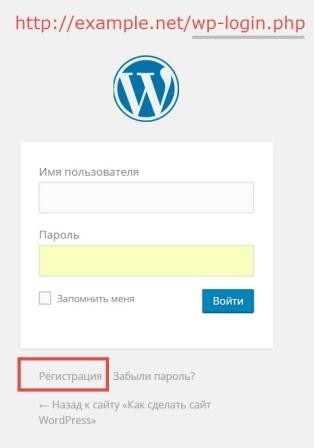
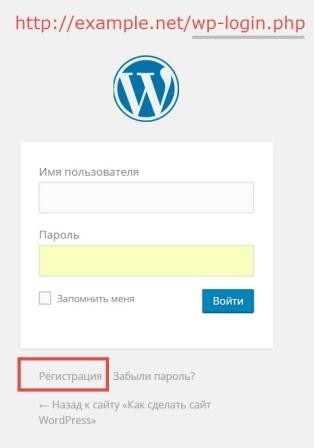 Форма авторизации wordpress
Форма авторизации wordpress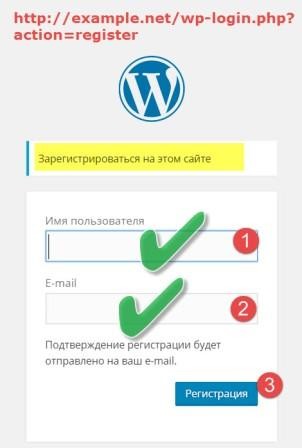
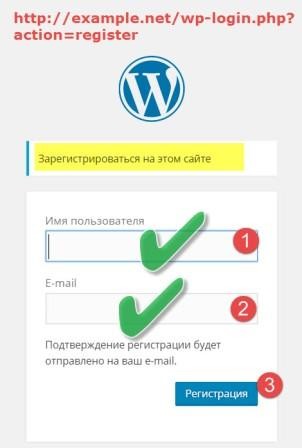 Форма регистрации WordPress
Форма регистрации WordPressВнешний вид виджета можно изменить, а также шорткодом добавить форму подписки в статьи. Подробнее в статье: Подписки плагином JetPack: размещение и редакция формы подписки JetPack
При этом в общих настройках сайта (Настройки→Общие) присваиваем Пользователю права, как минимум, «Подписчик», что бы он получал рассылки с доставкой почтовой службой WordPress.com. Внешний вид писем, вполне респектабельный, со ссылками на три последние статьи и другими, цепляющими фишками (смотрим фото).
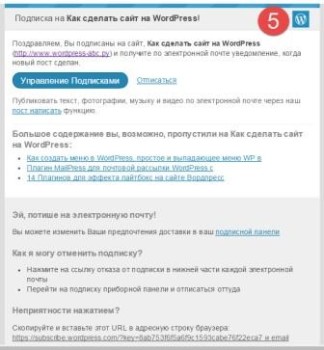
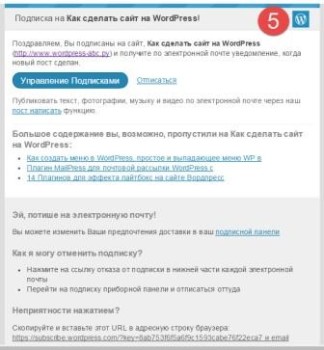
Рассылка писем с WordPress через FeedBurner
Для начала замечу, несмотря на довольно устаревший функционал и «убогий» внешний вид рассылок, сервис FeedBurner остается самым стабильным и «непотопляемым» сервисом RSS рассылок новостей.
Рассылка писем с WordPress через сервис FeedBurner был распространен, и даже рекомендуем, многими веб мастерами. Но после закрытия Reader, сервис остановился в своем развитии и как следствие, становится не интересным. Хотя многие продолжают размещать подписку с доставкой FeedBurner.
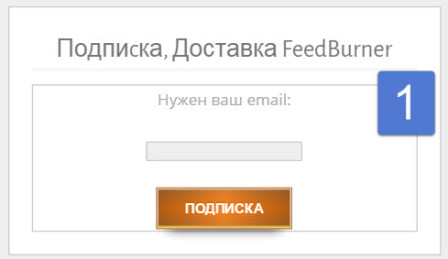
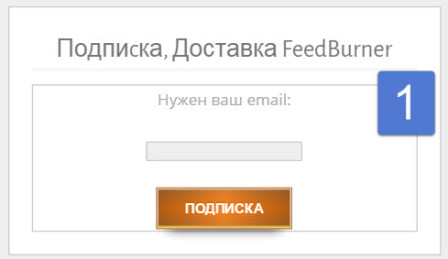 Виджет FeedBurner
Виджет FeedBurner
 Подтверждение feedBurner подписки
Подтверждение feedBurner подпискиДоставка писем плагинами почтовых рассылок WordPress
Сразу замечу, при большом количестве подписчиков, все плагины почтовых рассылок могут перегружать сервис хостинга и восприниматься, как спам рассылка. Стремитесь найти плагин с настройками периодичности отправки писем, где-то 20-25 писем в час.
Вы можете почитать и посмотреть некоторые плагины почтовых рассылок, здесь:
Рассылка писем сервисами моментальных рассылок
Лучший вариант, для рассылки большого количества писем своим подписчикам или «купленным» подписчикам, это использовать специальные сервера почтовых рассылок. Давайте посмотрим их преимущества:
- Минимальная нагрузка на сервер;
- Отправка писем тысячам подписчикам;
- Управление внешним видом писем;
- Красивая, «цепляющая» страница с формой подписки.
Например такие почтовые сервисы для массовых рассылок:
- Unisender
- MailChimp
- Aweber
- Getresponse
- Sendsay
- Просто.Email
- SendPulse
- Expertsender
- Mailtrig
- Mailerlite
- Mailigen
- Madmimi
- Campaignmonitor
- Verticalresponse
- Constant Contact
- Benchmark
- Wix ShoutOut
- Rumailer
- Mail365
- eSputnik
- EstisMail
- Feedgee
- Mailrelay
- Sendgrid
- Zoho
Рекомендую сервис MailChimp (2000 писем в месяц бесплатно) с формой подписки MailMunch (есть плагин).
Сервис «Smartresponder» был неплохим вариантом рассылки, сейчас сервис аннулирован.
Примечание: Западный аналог Smartresponder, сервис рассылок Mandril. (http://www.mandrill.com/). Он синхронизируется плагином «wpMandrill» и отменят функцию wp_mail.
Выводы статьи
Таким образом, рассылка писем с WordPress возможно и другими способами. В любом случае, важна возможность выбора способов рассылки своих анонсов, новостей и писем. У вас есть возможность выбрать способ рассылки доступный и полезный для вас, при этом оценить нагрузку на сервер.
©www.wordpress-abc.ru
Другие Уроки WordPress
Статьи связанные по теме:
www.wordpress-abc.ru
Рассылка email писем плагин WordPress — ТОП
![]() Привет ! Мы продолжаем разбирать самые интересные и самые полезные плагины для сайта WordPress ! Сегодня вы узнаете как отправлять неограниченное количество email писем со своего сайта WordPress. Вы сможете отправлять письма пользователям вашего сайта. Вы сможете отправлять письма определённой группе пользователей, по ролям, по email адресу. Можно создать автоматическую рассылку при публикации записи и т.д. Вы сможете настроить свой SMTP сервер для отправки писем. Можно использовать любой email аккаунт для отправки писем, например gmail и т.д. Есть функция импорта в CSV формате. Супер полезный плагин !
Привет ! Мы продолжаем разбирать самые интересные и самые полезные плагины для сайта WordPress ! Сегодня вы узнаете как отправлять неограниченное количество email писем со своего сайта WordPress. Вы сможете отправлять письма пользователям вашего сайта. Вы сможете отправлять письма определённой группе пользователей, по ролям, по email адресу. Можно создать автоматическую рассылку при публикации записи и т.д. Вы сможете настроить свой SMTP сервер для отправки писем. Можно использовать любой email аккаунт для отправки писем, например gmail и т.д. Есть функция импорта в CSV формате. Супер полезный плагин !
Установить плагин WP Email Users вы сможете прямо из админ-панели WordPress. Перейдите на страницу: Плагины — Добавить новый, введите название плагина в форму поиска, нажмите Enter, установите и активируйте плагин.
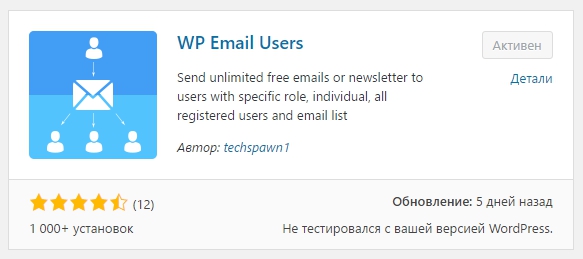
Далее, после установки и активации плагина, перейдите на страницу: WP Email Users. Здесь вы сможете настроить отправку email писем для определённых пользователей.
Send Email.
— From Name, укажите от какого имени будет производится рассылка писем.
— From Email, укажите email адрес отправителя.
— Send Email To, выберите здесь каким пользователям вы отправляете письмо. Можно выбрать по имени и email адресу отметив нужных вам пользователей. Можно выбрать по ролям, отметив параметр «Role». Можно выбрать «List» заранее загрузив список email адресов (как, разберём позже).
— Subject, укажите тему письма.
— Template Options, здесь есть три варианта, по порядку: можно выбрать готовый шаблон для письма, можно создать новый шаблон, можно отключить шаблоны (Disable).
— Message, здесь можно добавить содержание для письма с помощью визуального редактора WordPress.
— В конце нажмите на кнопку — Send — Отправить.
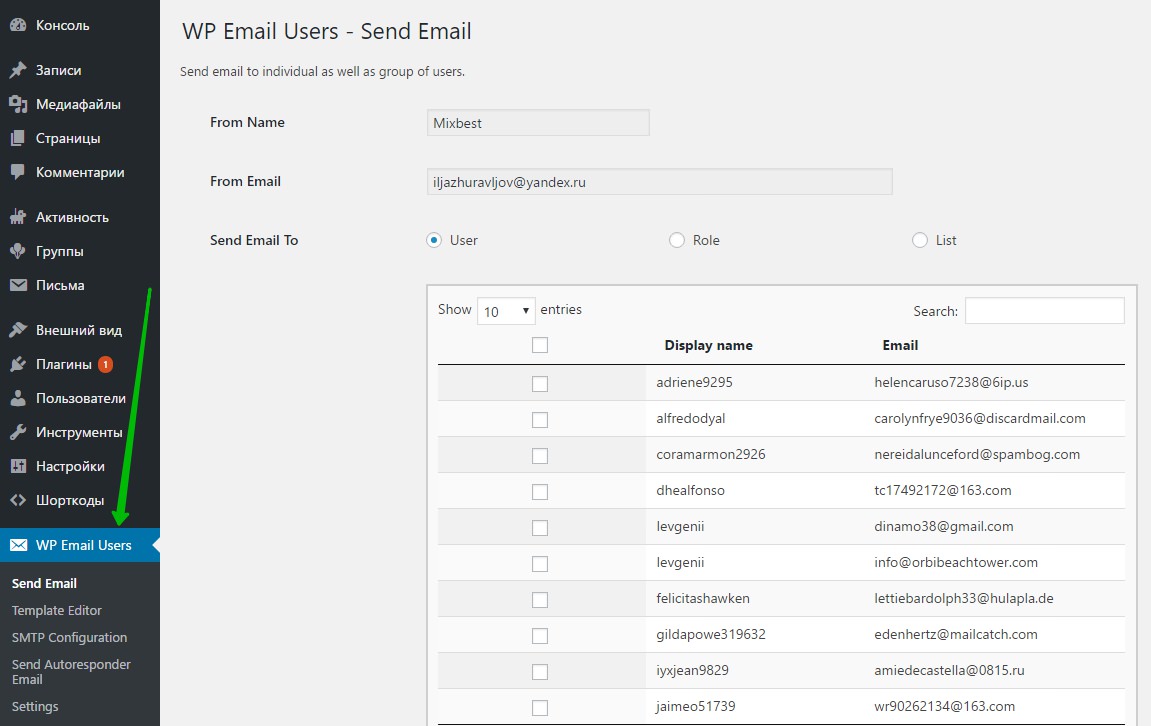
Template Editor.
— Здесь вы сможете редактировать и создавать шаблоны email писем.
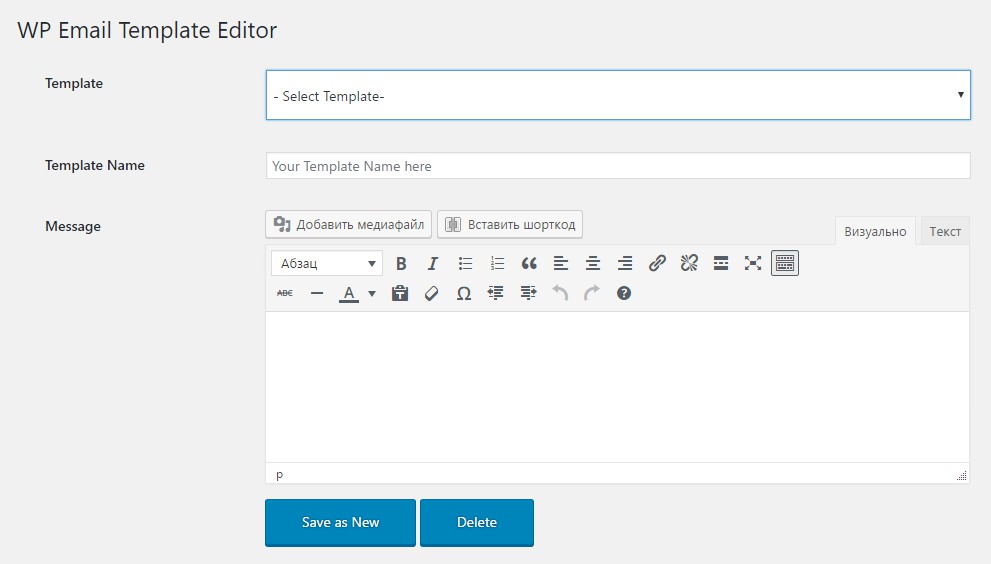
SMTP Configuration.
— From Name, укажите имя отправителя для SMTP сервера.
— From Email, укажите email отправителя для SMTP сервера.
— SMTP Host, укажите хост SMTP сервера.
— Type of Encription, здесь можно выбрать тип шифрования.
— SMTP Port, укажите порт SMTP сервера.
— SMTP Username, имя пользователя SMTP сервера.
— SMTP Password, пароль от SMTP сервера.
— SMTP Mail Limit, можно указать ежедневный лимит отправки писем.
— Save Configuration — сохраните изменения.
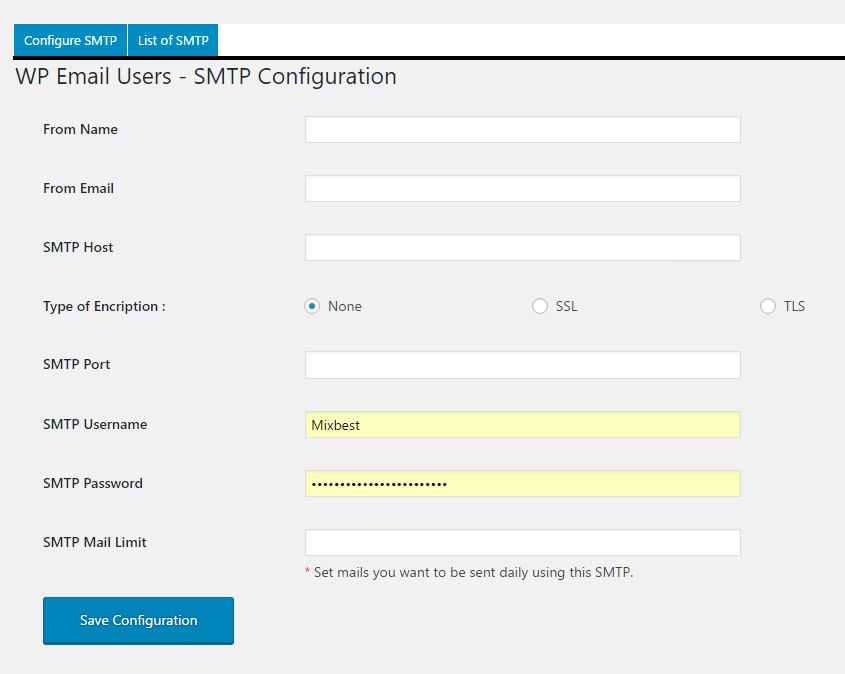
Autoresponder Email Settings.
— Send Email For, вы сможете настроить автоматическую настройку писем. Здесь вы сможете выбрать при каком действии будет автоматически отправляться письмо. Например, при публикации новой записи, при регистрации нового пользователя, при появлении нового комментария и т.д.
— Далее всё также как и при создании обычного письма. Укажите тему письма, добавьте содержание, можно шаблон выбрать.
— В конце сохраните авто-письмо — Save.
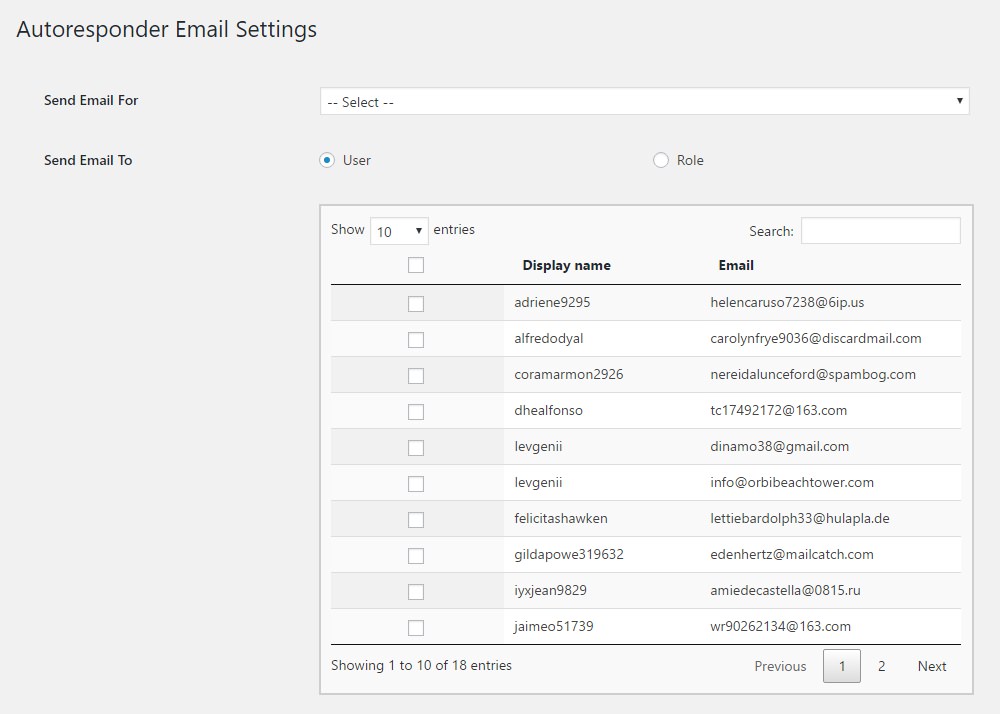
WP Email Users Settings.
— Autoresponder Email Manage, можно выбрать авто-письма по умолчанию.
— Enter Unsubscribe confirmation page URL (without http/https), здесь можно указать URL адрес для страницы отписки от email писем. URL адрес нужно указывать без http или https.
— Unsubscribe Success Text, текст после успешной отписки.
— Unsubscribe Failure Text, текст при ошибке.
— Show Buddy Press Group, использовать группы из BuddyPress ?
— Use SMTP, использовать SMTP ?
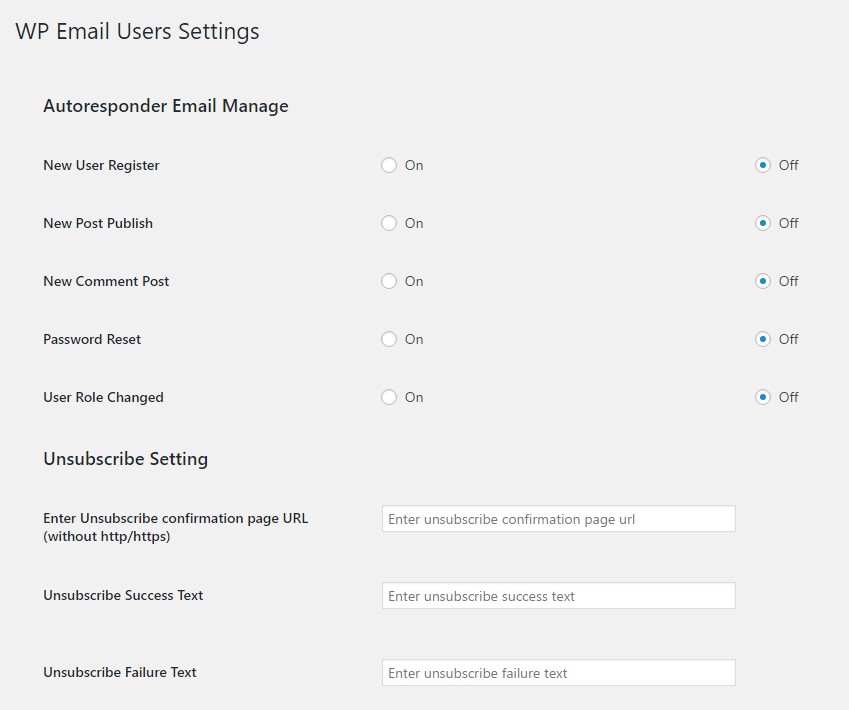
Manage Subscriber List.
— Вы можете импортировать списки email адресов в CSV формате. То есть, можно загрузить с компьютера CSV файл с базой email адресов.
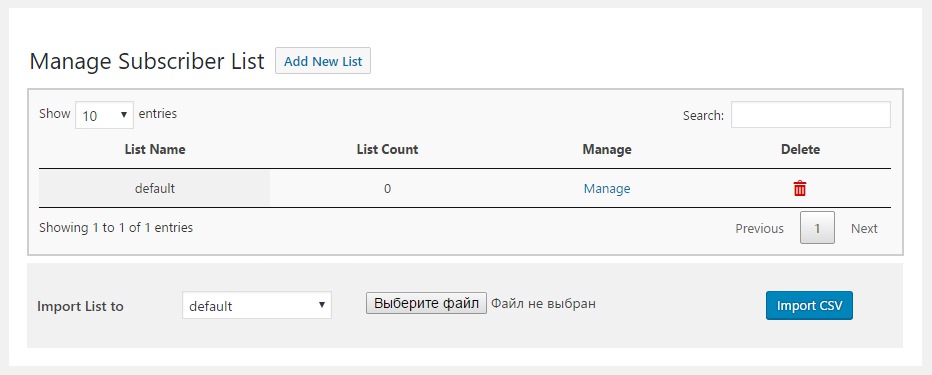
List Of All Sent Emails.
— Здесь отображается список всех отправленных email сообщений, писем.
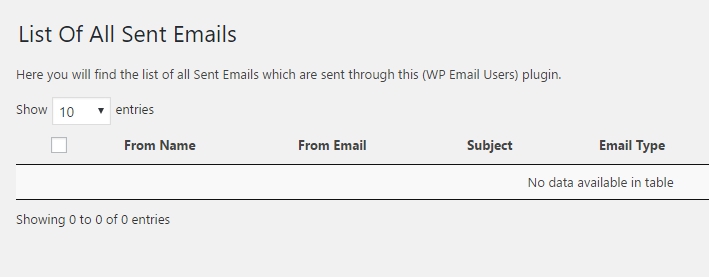
Остались вопросы ? Напиши комментарий ! Удачи !

info-effect.ru
Независимый плагин рассылки Newsletter
В этой статье я вам расскажу про плагин рассылки, в функции которого входит возможность собирать подписчиков через форму, и отправлять им письма. Благодаря такому дополнению можно будет всегда находиться в контакте с целевой аудиторией, которая интересуется вашим сайтом и отправлять им, например, новости.
Дополнение, о котором пойдёт речь, называется Newsletter. Он является одним из самых известных плагинов рассылки для WordPress. Я увидел в нём такие достоинства:
- Это независимый плагин. То есть, он осуществляет рассылку исключительно за счёт ресурсов вашего сайта и хостинга, не прибегая к помощи сторонних ресурсов.
- Есть виджет для формы подписки.
- Бесплатный плагин, к которому можно подключить дополнения для расширения функционала, некоторые из которых, однако, платные.
- Широкие настройки для кастомизации функции рассылки в WordPress.
- Готовые шаблоны для создания писем рассылки.
- Опции для операций над подписчиками сайта.
- Нет никаких ограничений по количеству подписчиков, отравленных письмах и др.
Итак, а теперь давайте я расскажу подробнее про этот плагин, и посмотрим, что и как он умеет делать.

Newsletter – плагин рассылки
Установите этот плагин на свой сайт и активируйте его. Скачать плагин можно по ссылке ниже.
После активации в консоли появится новый пункт «Newsletter». Перейдите в него, и вы увидите основную панель плагина, на которой собраны данные о статистике и другая полезная информация. Справа вы увидите подпункты, в которых находятся элементы управления рассылкой.

Рассмотрю все подпункты, которыми обладает плагин рассылки.
Setting and more. Здесь находятся основные настройки дополнения, которые разделены на три вкладки, среди которых есть основные, опции скорости доставки и расширенные настройки.

List Building. В данном подпункте находятся настройки страницы рассылки – подписка, подтверждение подписки, профиль и прочее. Каждую страницу можно отредактировать по-своему. Также во вкладке «Docs» находятся данные о переменных, которые можно использовать при построении страницы рассылки.

Newsletters. Здесь плагин рассылки позволяет создавать письма. Есть возможность использовать шесть готовых красивых шаблонов письма, а также имеются пустые бланки, с которыми можно работать как в обычном редакторе.

Subscribers. В данном раздел собран список подписчиков. Можно производить с ними разные операции (на скриншоте список подписчиков пуст).

Extensions. Это расширения для плагина, которые могут улучшить его функционал. В основном они все платные.
Когда все настройки произведены, останется последний шаг – установите форму подписки. Для этого плагин рассылки располагает специальным виджетом. Перейдите в пункт «Внешний вид», подпункт «Виджеты» и переместите виджет «Newsletters» или «Newsletters Minimal» в нужную область. При необходимости настройте виджет.
Теперь проверьте вашу рассылку, убедитесь, что она работает, и собирайте подписчиков.
wp-system.ru
Плагин MailPress для почтовой рассылки WordPress
Для WordPress существует целая группа плагинов, для организации почтовой рассылки из административной панели сайта. Один из таких плагинов, плагин «MailPress». О нём и пойдет речь в этой статье.
Вступление
Плагин MailPress для почтовой рассылки WordPress больше не поддерживается и не доступен для скачивания.
Если Вы хотите организовать почтовую рассылку непосредственно со своего WordPress, можете попробовать мощный плагин MailPress. При помощи плагина MailPress можно организовать настраиваемую, независимую от RSS, многофункциональную почтовую рассылку, как новостей сайта, так и сторонних писем. Причем вы можете выбрать внешний вид (шаблон) отправляемых писем.
Где скачать плагин MailPress
Важно! Данный плагин потерял поддержку и НЕ доступен для скачивания.
Если вам нужно скачать плагин, то это нужно сделать со страницы плагина на WordPress.org. Распакуйте скачанный архив (mailpress.zip). Проверьте наличие в архиве папки [tmp] для запуска.
Важно, если у вас установлен и работает плагин MailPress, то нельзя обновлять его автоматически. Автоматическое обновление плагина удалит все ваши предыдущие настройки.
Установка плагина почтовой рассылки MailPress
- Для установки плагина MailPress у вас должен быть доступ в административную панель сайта.
- По FTP загрузите папку mailpress, распакованного архива, в каталог сайта в директорию [wp-content/plugins];
- Далее войдите в административную панель сайта, во вкладку «Плагины установленные»;
- Найдите в списке своих плагинов плагин MailPress и активируйте его. После активации меню плагина появится консоли WP.
Активация плагина MailPress
Плагин MailPress очень объемный и включает большое количество дополнительных, нужных и «не нужных», расширений. Для начала нужно активировать основные расширения. Для этого откройте вкладку «Add-on» в меню плагина. Вкладка находится под названием плагина в списке плагинов или в консоли, в пункте меню Плагины→ MailPress Add-ons.
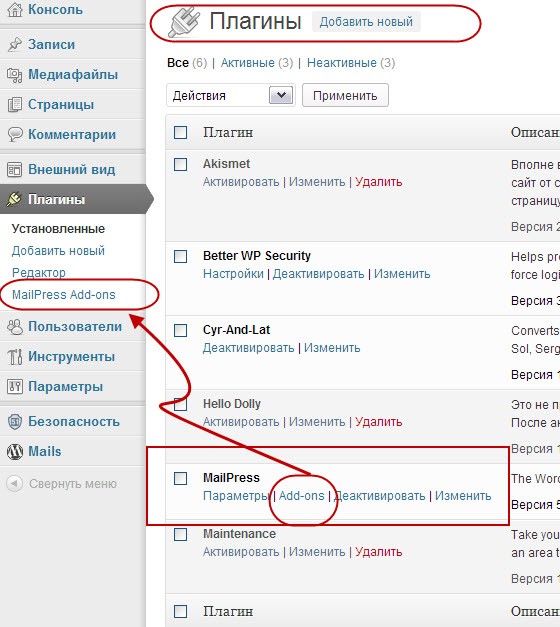
Список расширений «MailPress Add-ons» достаточно большой. Не нужно активировать все подряд. Для информации о каждом расширении пользуйтесь кнопкой «Visit add-on page».
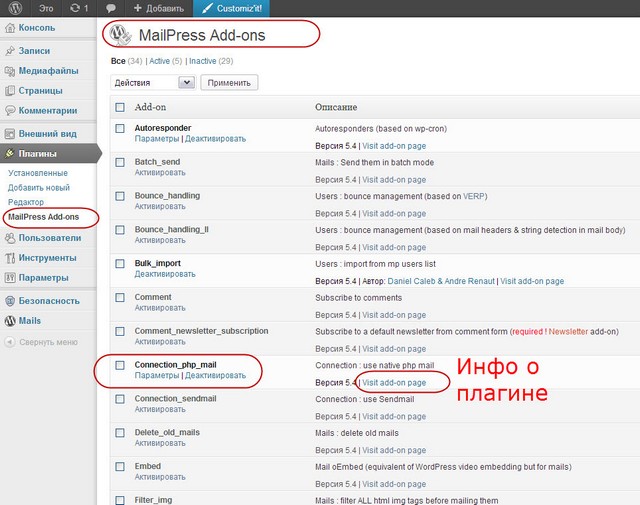
Для начала работы с плагином активируйте Connection_php_mail. Это подключение встроенной функции почты mail php.
Настройка плагина MailPress
Все настройки плагина находятся по пути: Параметры → MailPress (2). Обращу ваше внимание, что управление плагином находится в отдельном меню консоли «Mails»(3), а включение плагинов Mailpress во вкладке Плагины → MailPress Add-ons(1).
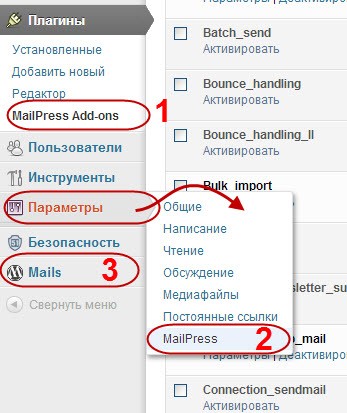
Заходим в Параметры → MailPress. Это страница MailPress Settings (настройки MailPress). В настройках плагина четыре вкладки (фото ниже): General, PHP_Mail, Test, Logs.
Основная настройка General. Основные настройки разделены три части. Первая часть это email обратного адреса и название вашей рассылки. Вторая часть это вид рассылки на сайте и вид формы подписки. Третья часть это, что выводиться в административной панели сайта.
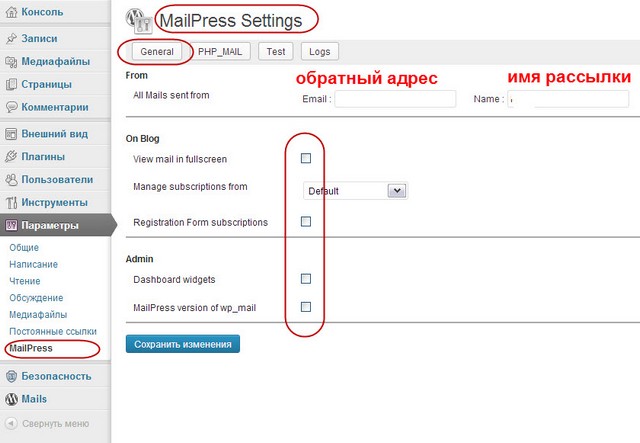
PHP_Mail –необязательная настройка. Можете указать пятый параметр в стандартной php функции (php mail). Это пример функции php mail.
bool mail (string $to , string $subject , string $message [, string $additional_headers [, string $additional_parameters]] )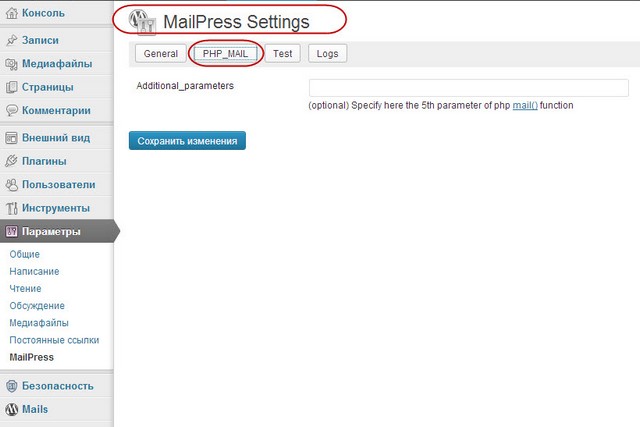
Test. Это вкладка для тестовой рассылки «самому себе». В настройке тестового письма укажите свой адрес, куда отправить тестовое письмо и выберите произвольную Тему(Theme) и Шаблон (Template) тестового письма. Вы, конечно, сразу можете повозиться с темами и выбрать тему для всех ваших будущих рассылок, но задача на этом этапе просто протестировать работоспособность плагина, и неважно в каком виде вы получите тестовое письмо. О внешнем виде вашей рассылки можете позаботиться позже.
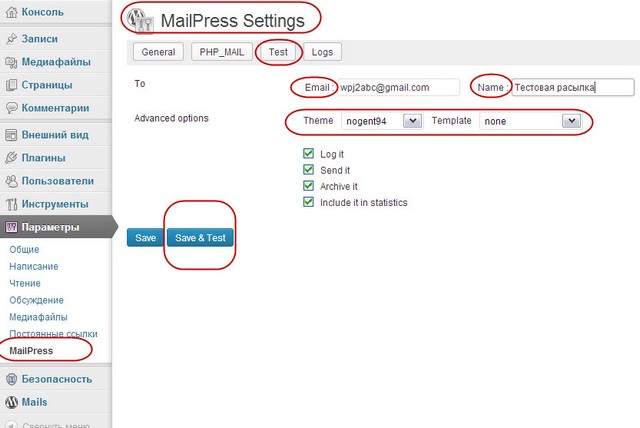
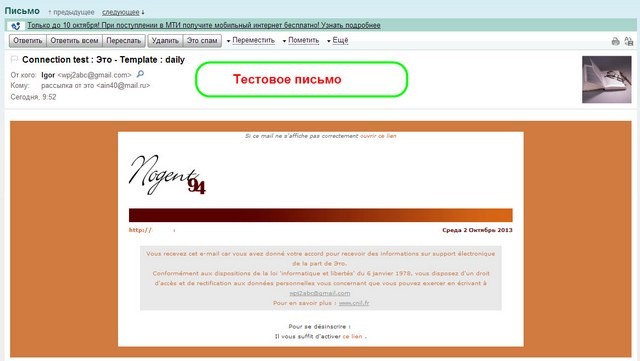
Logs –эта вкладка настройка журнала ошибок рассылки. Вы можете настроить вывод ошибок в три журнала ошибок и включить в них вывод различных ошибок. Список , какие ошибки выводить в лог, внушительный. Нужно выбрать тип вывода ошибок из выпадающего списка. Самые общие ошибки это вывод типа E_ALL. На скриншоте этот тип вывода ошибок последний.
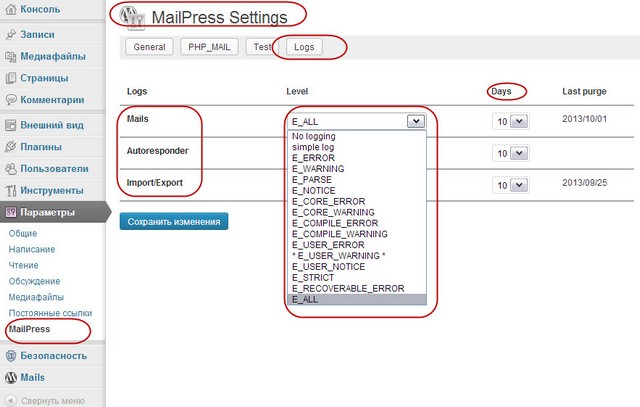
После выставления всех настроек, а особенно тестовой настройки, сохраните настройки. После сохранения настроек проверьте получение тестового письма по указанному в настройке test адресу. Если письмо прошло, можно детально настраивать плагин MailPress.
Настройка внешнего вида рассылки плагина MailPress
Все настройки и управление плагина MailPress осуществляются через меню плагина.
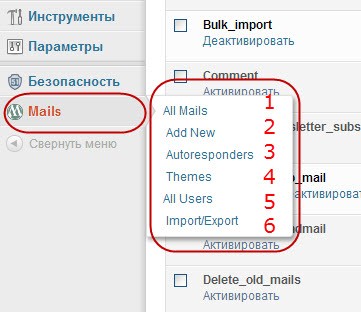
Сейчас настроим внешний вид вашей будущей рассылки. Здесь все просто. Открываете в меню Mails → Themes. Видите страницу с шаблонами рассылки аналогичной странице с шаблонами сайта. Выбираете шаблон, можете его посмотреть и потом активировать. Лежат все темы рассылки MailPress в папке: wp-content/plugins/mailpress/mp-content/themes/. Внешний вид рассылки настроен.
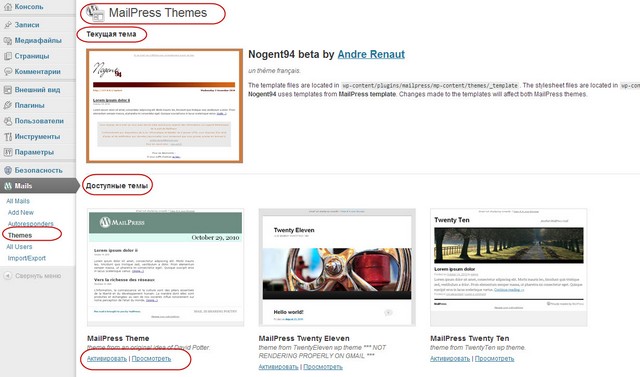
Управление подписчиками
Войдите в Плагины → MailPress Add-ons. В списке внутреyних плагинов MailPress, активируйте плагин Sync_wordpress_user (Синхронизация с пользователей WordPress). Тем самым все пользователи сайта станут и будут становиться в дальнейшем, подписчиками MailPress.
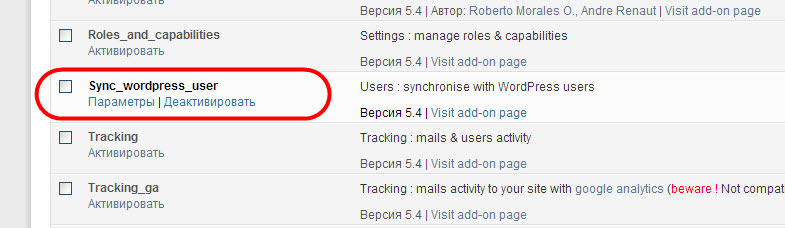
Кроме пользователей WordPress, подписчики на рассылку MailPress будут добавляться в пользователи плагина по мере подписки, форму которой вы разместите на сайте (читать ниже). Но кроме этих подписчиков вы можете импортировать подписчиков из других сервисов почтовой рассылки.
Если не активировать плагин Sync_wordpress_user (Синхронизация с пользователей WordPress), то пользователи сайта WordPress и подписчики MailPress будут разделены. Это позволит сделать тематическую рассылку, отличную от новостей сайта. Например, подписчики на новости вашего сайта ( пользователи), будут получать информацию о выходе новых статей, а подписчики MailPress, будут получать тематические письма. В вопросе организации рассылок, плагин MailPress, позволяет организовать самые разнообразные схемы. Выбор за вами.
Экспорт и импорт подписчиков
Плагин MailPress, позволяет импортировать своих подписчиков и экспортировать подписчиков с других почтовых сервисов. Для импорта подписчиков, войдите в Плагины → MailPress Add-ons. В списке плагинов активируйте плагин Import.
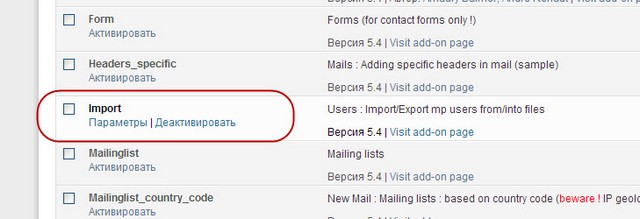
Если у вас есть электронная рассылка почты в других системах электронной рассылки, MailPress может импортировать и экспортировать пользователей (подписчиков), а также импортировать данные из аналогичного плагина для WordPress Subscribe2.
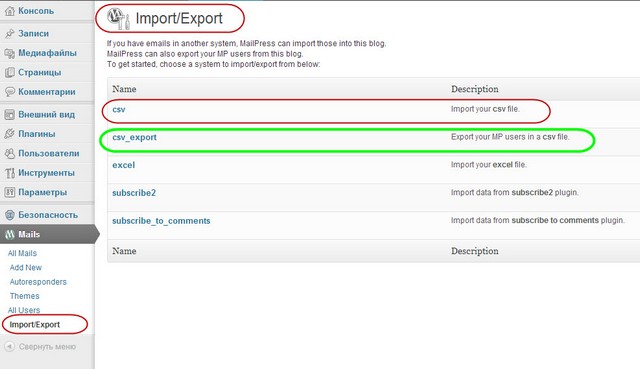
Обращу внимание на импорт подписчиков. Вы можете импортировать своих подписчиков с других сервисов рассылок. Импорт подписчиков осуществляется в формате csv. Причем, не обязательно чтобы сервис экспортер был на WordPress. Я, например, импортировал подписчиков с сайта на Joomla из рассылки AcyMail.
Механизм экспорта-импорта очень прост. На сервере экспортере делаете файл в формате csv с данными нужных подписчиков, а на WordPress (вкладка Mails→Import/Export) импортируете этот список. Ограничений, в количестве импортируемых подписчиков, я не знаю. Я максимально импортировал 600 подписчиков. При импорте плагин MailPress отлично фильтрует дубли подписчиков.
Настройка автоответчика
Как и ранее, войдите в Плагины → MailPress Add-ons и включите плагин Autoresponder (автоответчик). В настройки автоответчика можно перейти отсюда (параметры) или во вкладке Mails → Autoresponders из меню консоли.
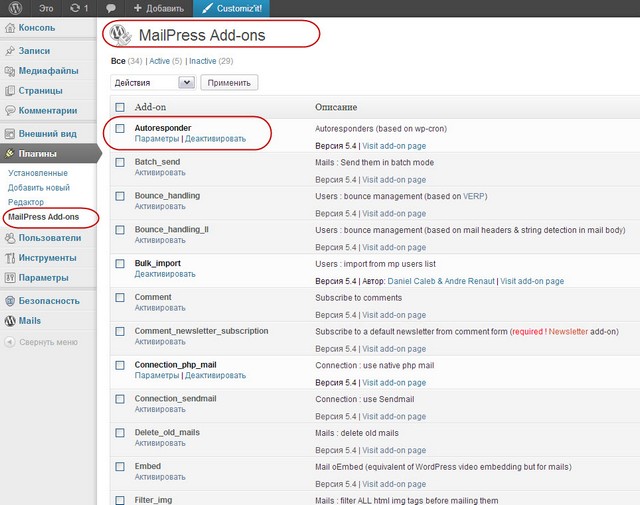
Важный пункт настройки автоответчика это Slug (уникальный идентификатор для автоответчика). Он должен быть вписан латинскими буквами в нижнем регистре. Не забудьте заполнить Name (Имя) и Description (Описание).
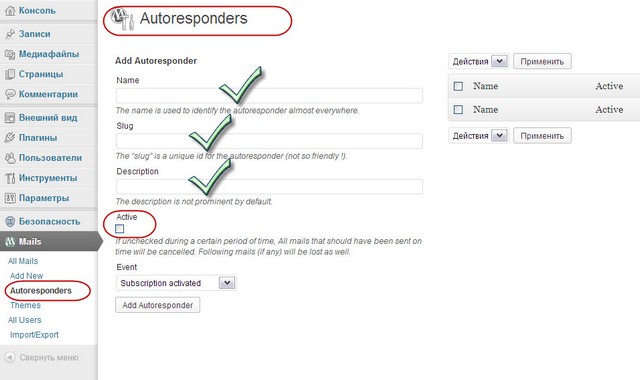
Написание писем
Письма рассылки пишутся во вкладке Mails → Add New. Здесь тоже все несложно.
Письмо пишется, как и статья сайта в аналогичном основном поле визуального редактора. Поле Plaintext это текст письма в Html, он нужен для старых почтовых серверов. Этот текст самому заполнять не нужно. Достаточно воспользоваться кнопкой синхронизации (слева вверху), после написания письма в основном окне визуального редактора.
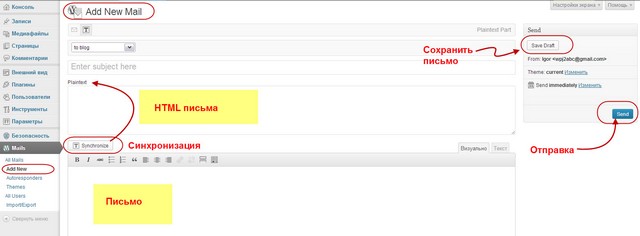
Пользовательские поля могут быть использованы для добавления дополнительных метаданных для почты. Эта функция новая на версии WP 3.6.
Внизу страницы вы можете включить написанное письмо в автоответчик. Автоответчик это письмо, которое можно отправлять автоматически с установленной периодичностью. Например, напоминание об активации подписки и постоянные письма с продажей чего либо или продажа инфо-продукта и т.д.
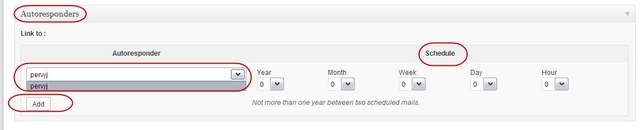
Виджет подписки
Вы можете разместить форму подписки на свою рассылку в виджетах сайта. Активируется виджет подписки после активации плагина.
В настройках виджета можете указать наименование, надпись на кнопке подписки и поставить ссылку (link) куда перенаправить подписчика во время подписки, например, на страницу, рассказывающую, о чем подписка.
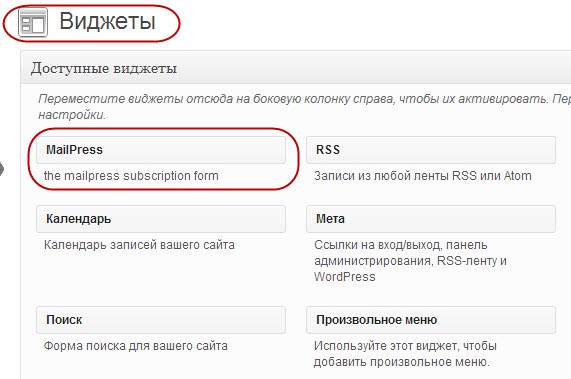
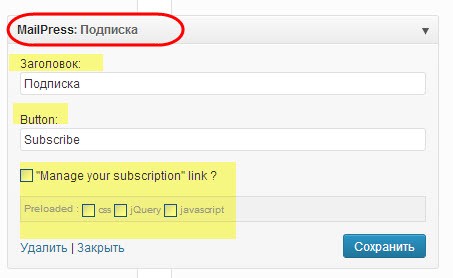
Примечание
- Вы уже, наверное, поняли, что любые новые настройки плагин MailPress включает после включения соответствующего плагина во вкладке MailPress Add-ons.
- Плагин MailPress при автоматическом обновлении теряет все свои настройки. Про обновление плагина почитайте страницу плагина на Plugin Directory WordPress.org или на сайте MailPress.
На этом про Плагин MailPress для почтовой рассылки WordPress все.
©www.wordpress-abc.ru
Другие статьи раздела: Плагины
- Записи не найдены
Статьи связанные по теме:
www.wordpress-abc.ru
Рассылка писем WordPress. Как сделать бесплатную массовую рассылку. Плагин MailPoet Newsletters

21 Апр 2017

Рассылка писем один из самых лучших способов привлечения партнеров в свою структуру. В этой статье поговорим о том, как сделать рассылку писем через административную панель WordPress. Бесплатная рассылка писем оптимальный вариант для начинающего блогера, программа для рассылки, которую мы будем использовать, абсолютно бесплатная. Организовать все тонкости сможет сервис рассылок MailPoet Newsletters. С помощью данного плагина с легкостью реализовывается массовая рассылка писем.
Плейлист «Как создать сайт на WordPress»
TimeWeb лучший хостинг для WordPress: домен в подарок, 99 рублей в месяц.Попробуйте, 10 дней бесплатно: РЕГИСТРАЦИЯ ОБЗОР ВИДЕО

Причем можно настроить все таким образом, что письма будут отправляться в определенное время без вашего участия, то есть доступна полностью автоматическая рассылка писем. Email рассылка будет происходить непосредственно с админ панели нашего сайта wordpress. Это очень удобно, плюс мы независимы от различных сервисов рассылки, которые могут закрыться в любой момент.
Для начала давайте установим плагин. Для этого в административной панели WordPress идем в раздел «Плагины» ⇒ «Добавить новый», в форму поиска вставляем «MailPoet Newsletters», устанавливаем и активируем одноименный плагин. После этого в правой боковой колонке админ панели у нас появится надпись MailPoet, нажимаем на нее.
Как создать письмо для рассылки
MailPoet Newsletters настройка. Первым дело нужно создать письмо для рассылки. Писем можно создавать неограниченное количество. Для удобства редактирования каждое письмо можно копировать для дальнейшего изменения. Итак, нажимаем «Создать новую рассылку»: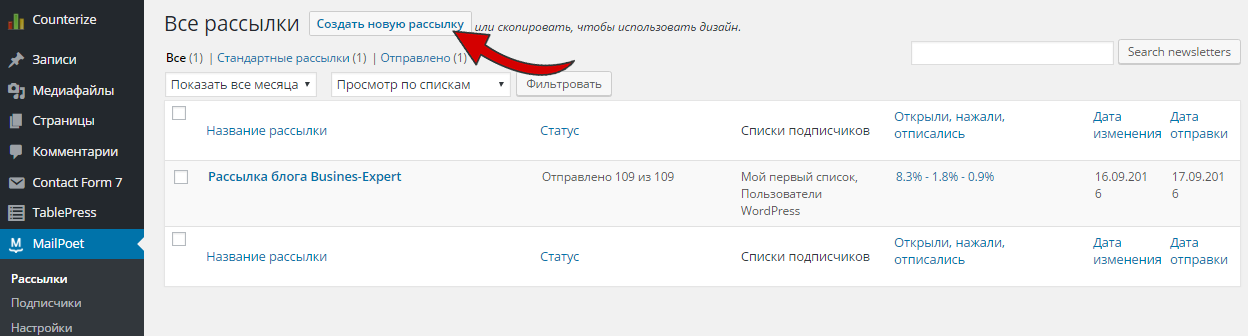 В плагине доступны два типа рассылки: стандартный и автоматический. Давайте вначале разберем стандартный тип рассылки. Этот тип рассылки выбирается для ручной оправки писем. Вводите название рассылки, выбираете списки подписчиков и нажимаете «Следующий шаг»:
В плагине доступны два типа рассылки: стандартный и автоматический. Давайте вначале разберем стандартный тип рассылки. Этот тип рассылки выбирается для ручной оправки писем. Вводите название рассылки, выбираете списки подписчиков и нажимаете «Следующий шаг»: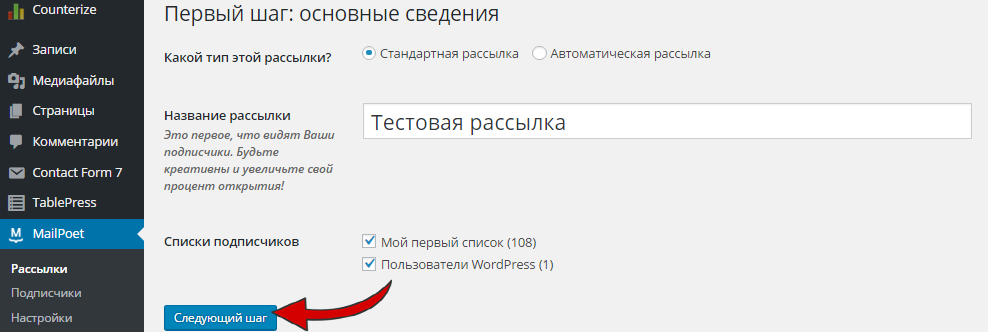 Если же вы хотите, чтобы письма отправлялись автоматически, в определенно заданное время, выбирайте тип «Автоматическая рассылка» настраивайте параметры и время отправки, как вам удобно и нажимаете «Следующий шаг»:
Если же вы хотите, чтобы письма отправлялись автоматически, в определенно заданное время, выбирайте тип «Автоматическая рассылка» настраивайте параметры и время отправки, как вам удобно и нажимаете «Следующий шаг»: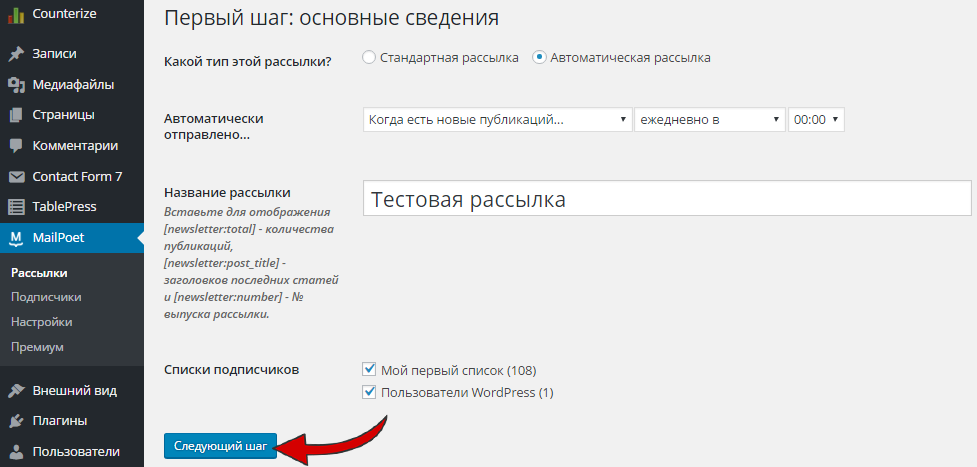 Как создать письмо для рассылки. Следующий шаг это создание непосредственно самого поста. Возможности для этого у данного плагина практически безграничны. Текст пишется с помощью редактора, похожего на word, так что проблем с этим возникнуть не должно. Доступны различные функции: можно добавлять картинки с блога, по ссылке или с компьютера; социальные кнопки; разделители; можно добавить анонсом любую статью с вашего блога и так далее. Впечатляет? Еще бы!
Как создать письмо для рассылки. Следующий шаг это создание непосредственно самого поста. Возможности для этого у данного плагина практически безграничны. Текст пишется с помощью редактора, похожего на word, так что проблем с этим возникнуть не должно. Доступны различные функции: можно добавлять картинки с блога, по ссылке или с компьютера; социальные кнопки; разделители; можно добавить анонсом любую статью с вашего блога и так далее. Впечатляет? Еще бы!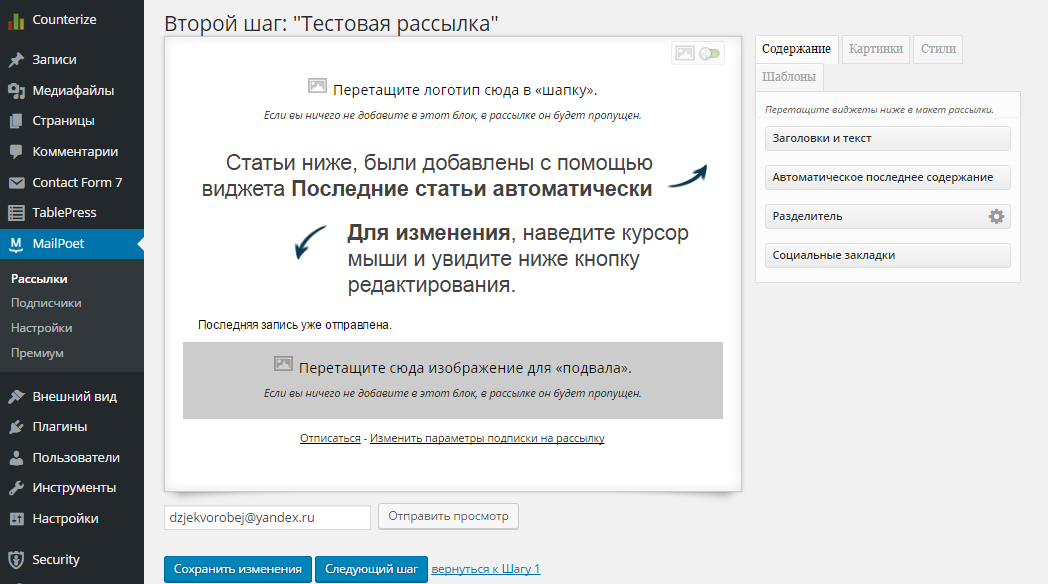 Но и это еще не все! В редакторе есть 50 красочных шаблонов, которые с легкостью можно настроить под вашу рассылку! В редакторе нажмите «Шаблоны» «Добавить еще темы» и выбирайте любой понравившийся шаблон, заменяйте тест, ссылки и картинки на свои и красочная рассылка готова!
Но и это еще не все! В редакторе есть 50 красочных шаблонов, которые с легкостью можно настроить под вашу рассылку! В редакторе нажмите «Шаблоны» «Добавить еще темы» и выбирайте любой понравившийся шаблон, заменяйте тест, ссылки и картинки на свои и красочная рассылка готова!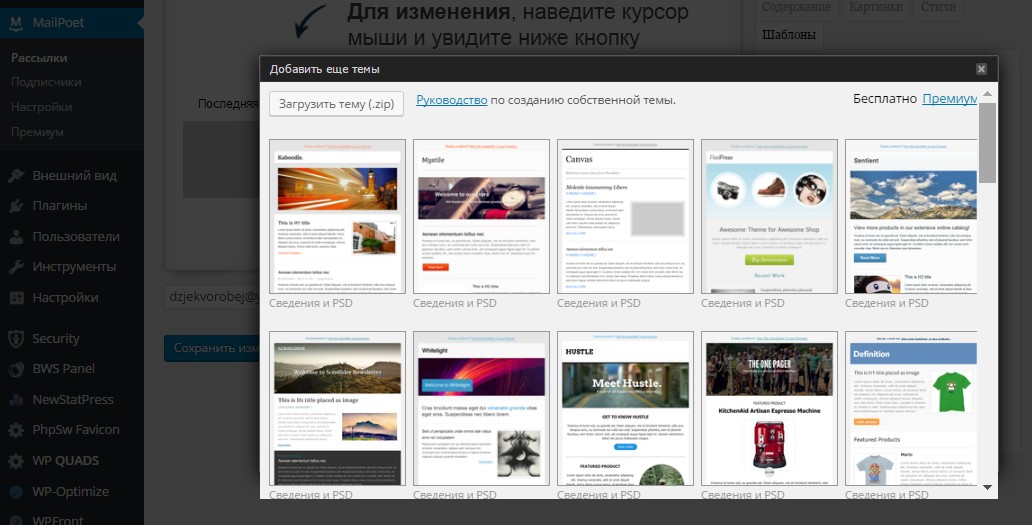 После того, как вы создали рассылку, можно посмотреть, как оно будет выглядеть непосредственно в виде письма. Нажмите «Отправить просмотр» и как вам на почту придет тестовый вариант.
После того, как вы создали рассылку, можно посмотреть, как оно будет выглядеть непосредственно в виде письма. Нажмите «Отправить просмотр» и как вам на почту придет тестовый вариант. Посмотрите, как все выглядит, если что-то не нравится, отредактируйте. Когда вид письма будет вас полностью устраивать, нажимайте «Следующий шаг». Если нужно, меняете настройки, и нажимайте «Активировать сейчас».
Посмотрите, как все выглядит, если что-то не нравится, отредактируйте. Когда вид письма будет вас полностью устраивать, нажимайте «Следующий шаг». Если нужно, меняете настройки, и нажимайте «Активировать сейчас».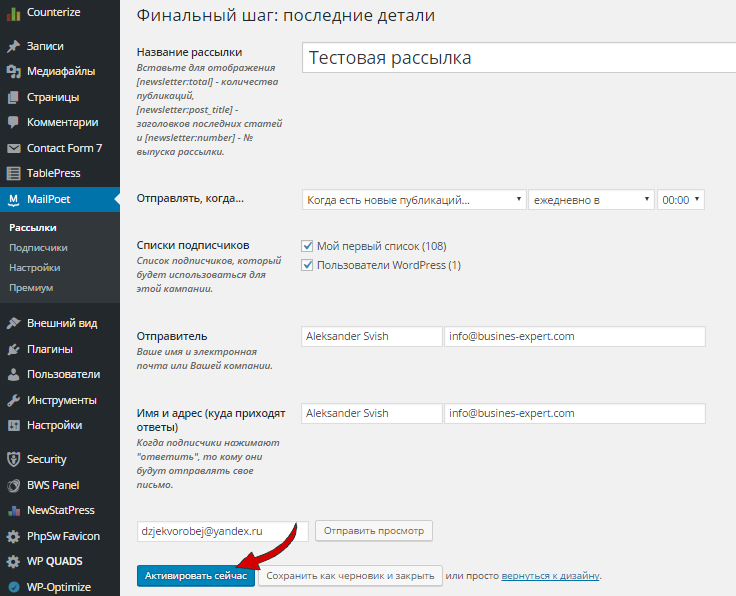 Все, рассылка готова. Рекомендую сделать две рассылки. Одну для одноразовой отправки всем подписчикам. Данная рассылка должна содержать основную информацию про ваш сайт или бизнес. Первым делом отправьте эту рассылку своим подписчикам, также обязательно отправляйте ее новым подписчикам.
Все, рассылка готова. Рекомендую сделать две рассылки. Одну для одноразовой отправки всем подписчикам. Данная рассылка должна содержать основную информацию про ваш сайт или бизнес. Первым делом отправьте эту рассылку своим подписчикам, также обязательно отправляйте ее новым подписчикам.
Вторая рассылка должна быть черновиком для анонса новых статей или продуктов. Составьте ее таким образом, чтобы основной текст рекламировал ваш сайт, а какой-то небольшой текст указывал, что вышло полезное обновление. И при выходе новой статьи просто меняйте небольшой текст с обновлением на текст с новой статьей.
В принципе, рассылок может быть сколько вашей душе угодно, но я рекомендую делать именно две рассылки. Если вы будете постоянно закидывать подписчиков тоннами разнообразных рассылок, они просто отпишутся от вас.
Рассылка готова, теперь нужно добавить в плагин нашу базу подписчиков. Для этого заходим в раздел «Подписчики» ⇒ «Импорт». Подписчиков можно добавлять вручную: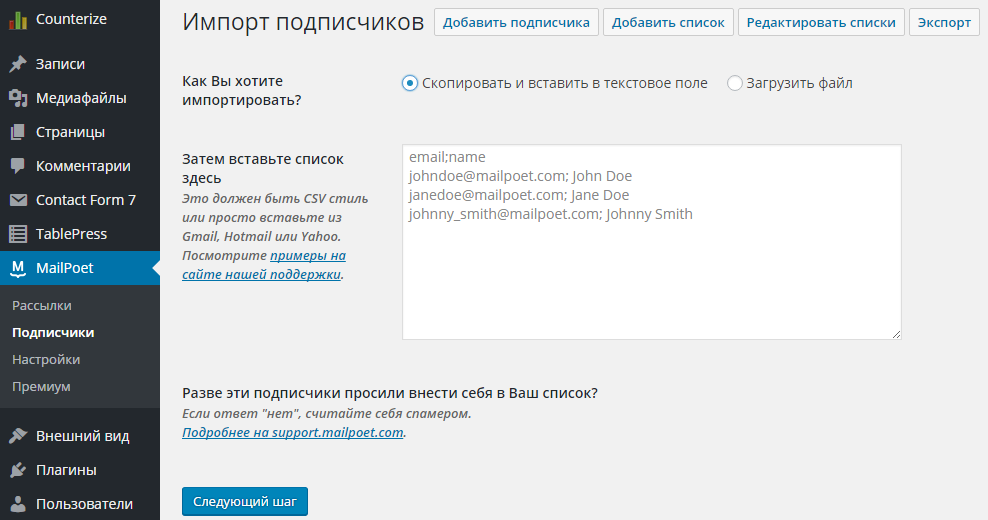 Либо загрузить списком из CSV файла:
Либо загрузить списком из CSV файла: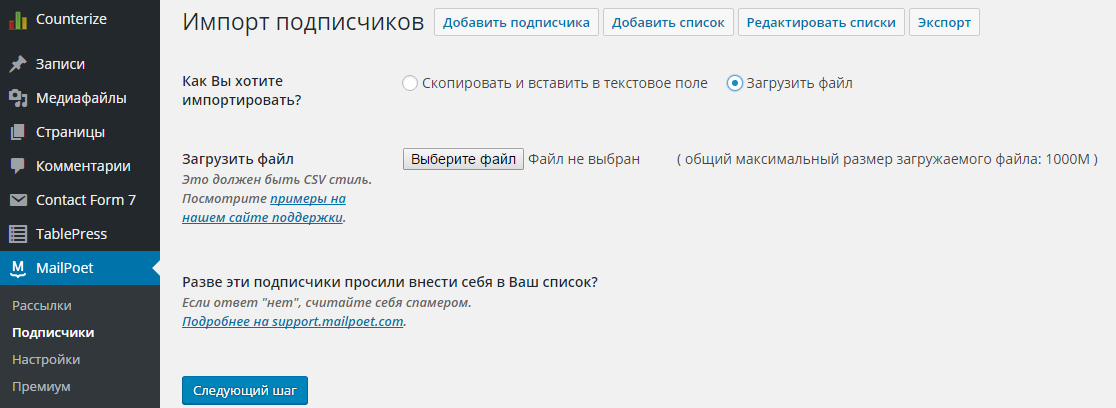 Конечно же, удобней всего иметь готовую базу подписчиков, записанную в CSV формате. Рекомендую группировать ваших подписчиков именно в файле данного формата. Все сервисы почтовых рассылок работают именно с CSV форматом для импорта подписчиков.
Конечно же, удобней всего иметь готовую базу подписчиков, записанную в CSV формате. Рекомендую группировать ваших подписчиков именно в файле данного формата. Все сервисы почтовых рассылок работают именно с CSV форматом для импорта подписчиков.
Где взять подписчиков? Для этого необходимо разместить на сайте привлекательную форму подписки. Ваши читатели будут подписываться на обновления блога, пополняя тем самым вашу базу подписчиков. Более подробно про форму подписки читайте в статье «Как сделать красивую форму подписки»
Базу подписчиков можно пополнить еще одним методом. Кто зарабатывает в интернете, прекрасно знает, что с рефералами заработок намного больше. Так вот, практически все проекты, на которых есть партнерская программа, предоставляют email реферала для связи с ним. Вот эти email адреса можно использовать для рассылки.
Важно! В редакторе рассылки по умолчанию есть кнопка «Отписаться», оставьте эту кнопку обязательно! Если использовать email адреса людей, которые не давали на это согласие, могут возникнуть проблемы, ведь это спам чистой воды. Поэтому оставив кнопку «Отписаться» не заинтересованные читатели смогут спокойно отписаться. И нам хорошо, так как если человек отпишется, то не отправит наше письмо в папку со спамом, и ему хорошо, так как спама больше не будет (спама по его мнению, ведь данная рассылка не интересно конкретно ему, но будьте уверены, найдутся люди, которые будут заинтересованы в вашей рассылке).
В принципе, форму подписки можно сделать с помощью MailPoet, но она настолько невзрачная, что подписчиков будет очень мало. К сожалению, форму подписки от MailPoet нельзя сделать красочной, это главный минус плагина.
Как настроить MailPoet Newsletters. Завершаем настройку плагина. Для этого переходим в раздел «Настройки». Для редактирования нам доступно 6 разделов: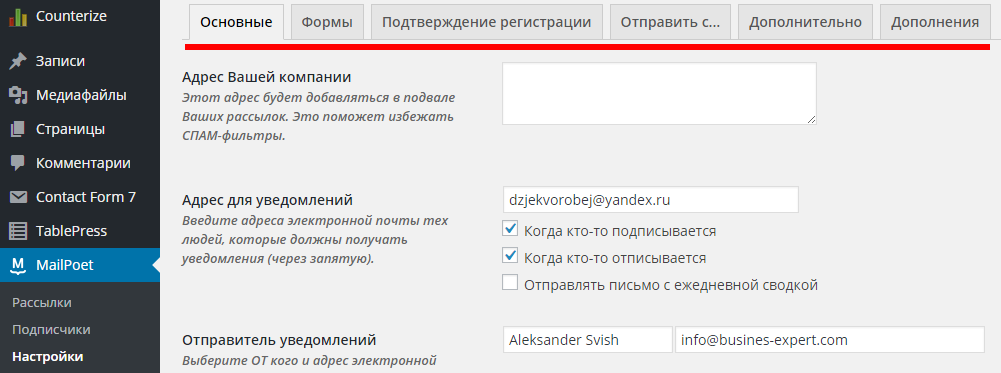 Здесь все интуитивно понятно, настраивайте все так, как вам удобно. Я же отмечу, какие функции, по-моему, нужно включить, а какие отключить.
Здесь все интуитивно понятно, настраивайте все так, как вам удобно. Я же отмечу, какие функции, по-моему, нужно включить, а какие отключить.
Основные. В графе «Адрес для уведомлений» поставьте галочки напротив надписей «Когда кто-то подписывается» и «Когда кто-то отписывается». Теперь к вам на почту буде приходить уведомление, когда кто-то отписался или подписался на нашу рассылку. Напротив графы «Подписка в комментариях» обязательно ставьте галочку, так включается функция на добровольную подписку читателя, когда он оставляет комментарий на блоге. Напротив графы «Ссылка на браузерную версию» убираем галочку, эта надпись по умолчанию располагается вначале письма, переместить в другое место нельзя и если она включена, текст «Ссылка на браузерную версию» отображается в описании письма, отпугивая подписчиков. Помните, это всего лишь мои рекомендации, вы вправе не прислушиваться к ним. Не забываем сохраняться.
Формы. Форма подписки MailPoet Newsletters. Можете попробовать создать форму, но, как я уже говорил выше, форма не привлекательная. Но может вас устроит итоговый результат. После создания формы в виджетах появится специальное поле для вывода под названием MailPoet. Еще один минус данной формы – нет кода, только готовая форма, то есть при необходимости эту форму нельзя разместить, например, под статью, только в виджетах.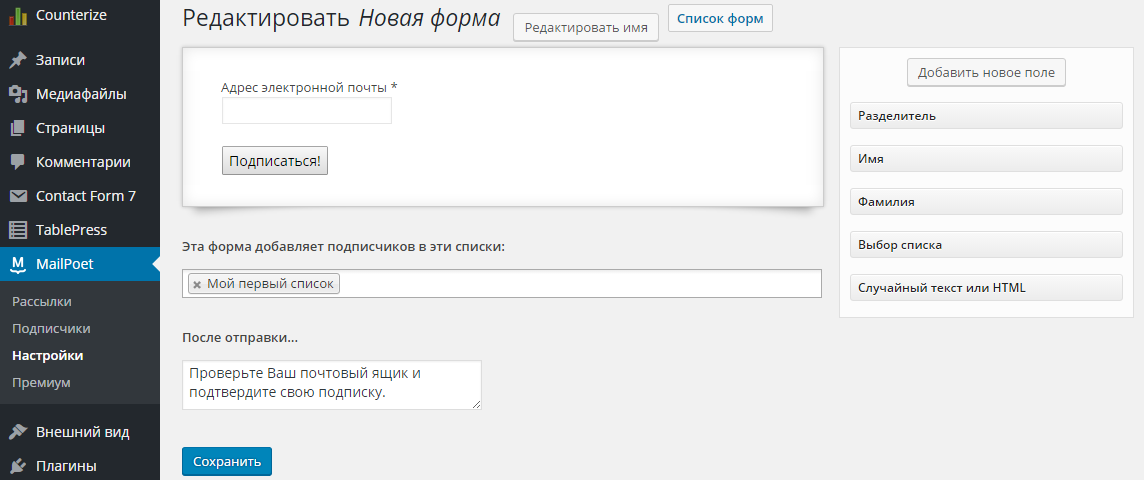 Подтверждение регистрации. Рекомендую включить, это уменьшит количество спама:
Подтверждение регистрации. Рекомендую включить, это уменьшит количество спама: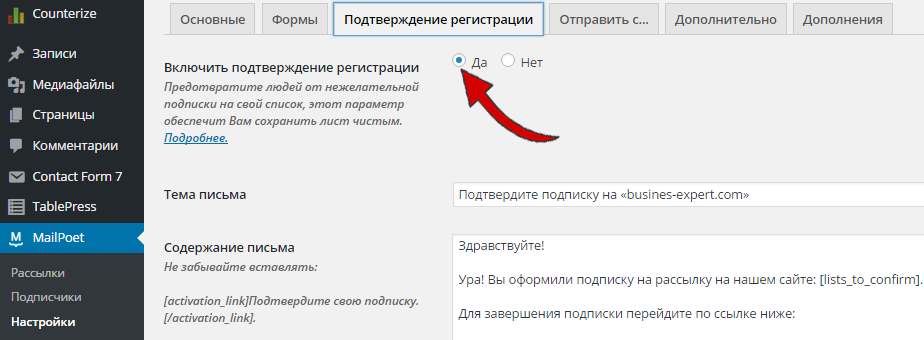 Отправить с… Здесь ничего менять не нужно. Также здесь можно увидеть, что оправка писем ограничена 70 в час, то есть в сутки максимальное число отправок – 1680 писем. Считаю, этого вполне достаточно. Тем более, плагин автоматически будет оправлять письма по 70 штук в час, пока не отправит на все заявленные адреса.
Отправить с… Здесь ничего менять не нужно. Также здесь можно увидеть, что оправка писем ограничена 70 в час, то есть в сутки максимальное число отправок – 1680 писем. Считаю, этого вполне достаточно. Тем более, плагин автоматически будет оправлять письма по 70 штук в час, пока не отправит на все заявленные адреса.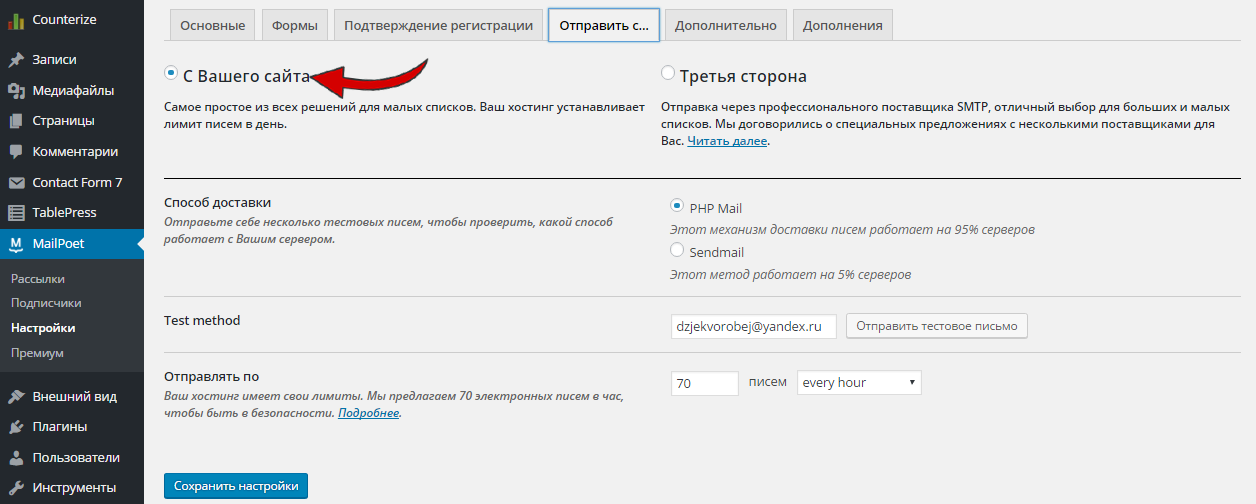 Вкладки «Дополнительно» и «Дополнения» я не изменял и вам не рекомендую.
Вкладки «Дополнительно» и «Дополнения» я не изменял и вам не рекомендую.
Как отправить рассылку. В разделе «Рассылки» нажимаем на название рассылки: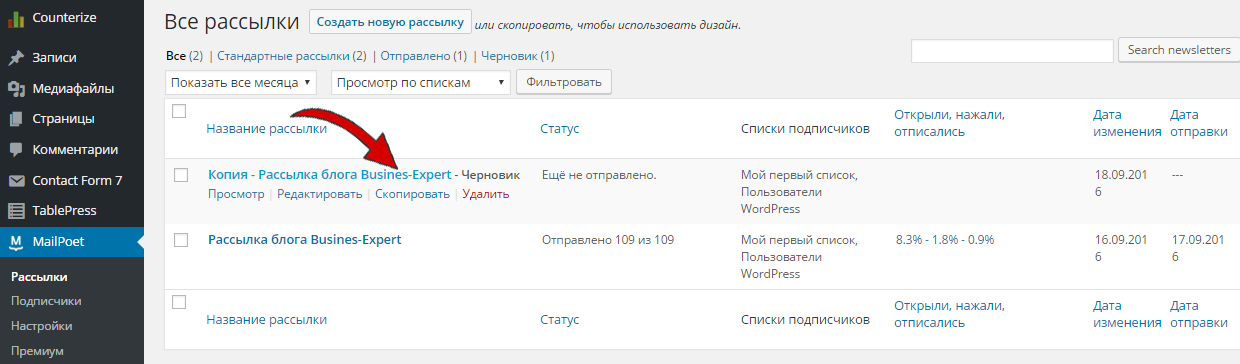 Настраиваем рассылку (если нужно, напомню, мы ее уже настроили и активировал) и нажимаем «Следующий шаг»:
Настраиваем рассылку (если нужно, напомню, мы ее уже настроили и активировал) и нажимаем «Следующий шаг»: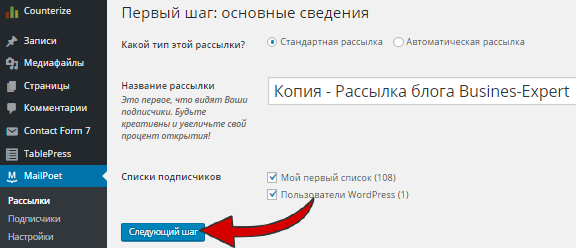 Теперь мы видим готовое письмо, мы его уже создали. Если нужно, редактируем письмо и нажимаем «Следующий шаг»:
Теперь мы видим готовое письмо, мы его уже создали. Если нужно, редактируем письмо и нажимаем «Следующий шаг»: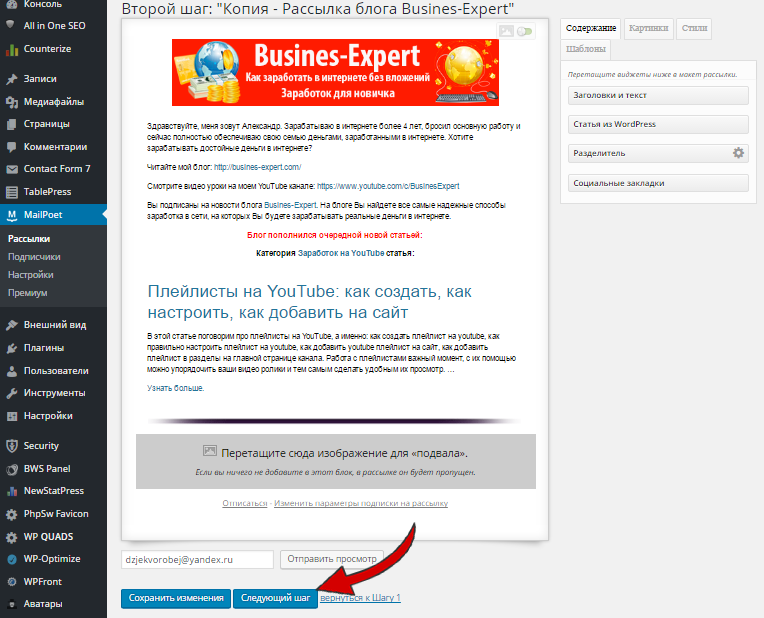 Финальный шаг. Нажимаем отправить. Вот и все.
Финальный шаг. Нажимаем отправить. Вот и все.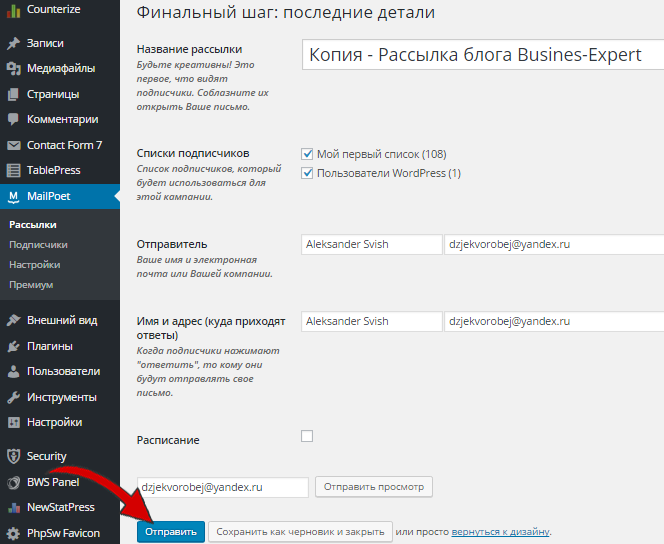 Затем в разделе «Рассылки» можно наблюдать за статистикой. Для этого нажимаем на название оправленной рассылки и смотрим, сколько человек открыло письмо, сколько перешло по ссылке из письма, сколько не открытых писем, кто отписался и так далее:
Затем в разделе «Рассылки» можно наблюдать за статистикой. Для этого нажимаем на название оправленной рассылки и смотрим, сколько человек открыло письмо, сколько перешло по ссылке из письма, сколько не открытых писем, кто отписался и так далее: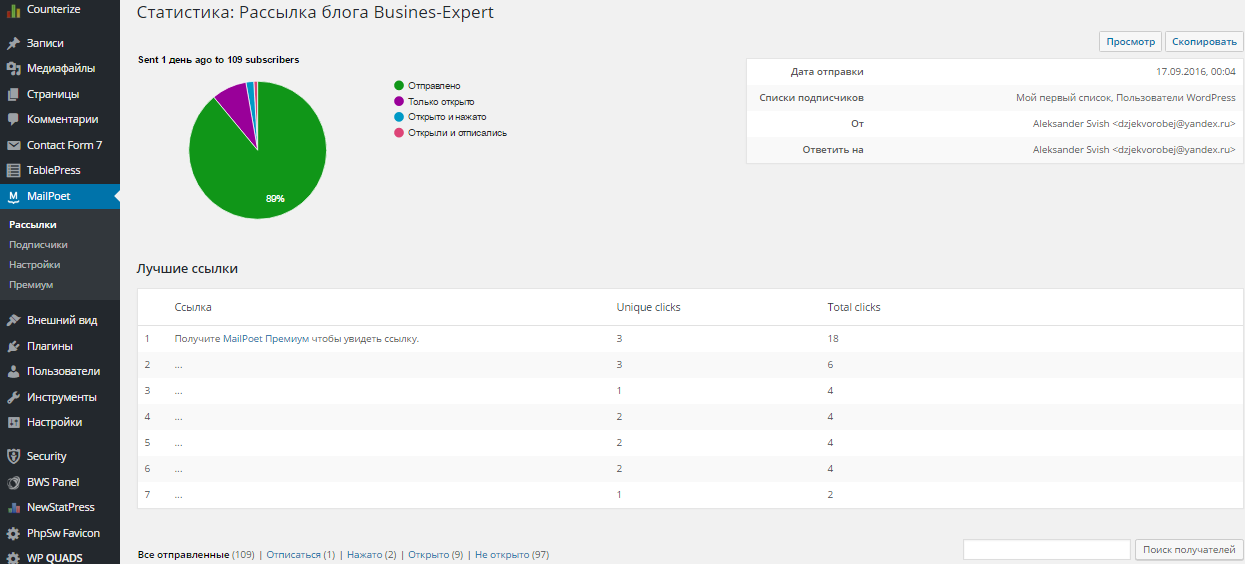 Очень удобный плагин, много полезных функций и самое главное, рассылку можно организовать из админ панели нашего сайта. Всем рекомендую использовать плагин MailPoet Newsletters для массовой, автоматической, бесплатной рассылки писем. Стоит лишь раз настроить плагин, и в дальнейшем он сам на автомате будет отправлять письма вашим подписчикам.
Очень удобный плагин, много полезных функций и самое главное, рассылку можно организовать из админ панели нашего сайта. Всем рекомендую использовать плагин MailPoet Newsletters для массовой, автоматической, бесплатной рассылки писем. Стоит лишь раз настроить плагин, и в дальнейшем он сам на автомате будет отправлять письма вашим подписчикам.
Опубликовано в Как создать сайт. Пошаговая инструкцияСоветую посетить следующие страницы:✓ Как сделать красивую форму подписки на сайте✓ Комментарии Вконтакте для сайта WordPress✓ Подвал сайта оформление и редактирование✓ Плагин WPFront Scroll Top. Кнопка вверх для сайта✓ 27 необходимых плагинов для WordPress
busines-expert.com
Новостная рассылка | WordPress.org
Newsletter настоящая система новостных рассылок для вашего блога на WordPress: превосходно работает для всех,отправляйте и отслеживайте ваши email сообщения без головной боли. Все работает сразу же после установки!
GDPR
The Newsletter Plugin provides all the technical tools needed to achieve GDPR compliancy andwe’re continuously working to improve them and to give support even for specificuse cases.
The plugin does not collect users’ own subscribers data, nor it has any access to those data:hence, we are not a data processor, so a data processing agreement is not needed.
Anyway if you configure the plugin to use external services (usually an external maildelivery service) you should check with that service if some sort of agreement is required.
Основные функции
- Unlimited subscribers with statistics
- Unlimited newsletter with tracking
- Subscription spam check with domain/ip black lists, Akismet, captcha
- GDPR ready
- Responsive email Drag & Drop composer
- Customizable subscription widget, page or custom form
- WordPress User Registration seamless integration
- Single And Double Opt-In plus privacy checkbox for EU laws compliance
- Subscribers lists to fine-target your campaigns
- PHP API and REST API for coders and integrations
- SMTP-Ready
- Customizable Themes
- Newsletter with Html and Text message versions
- All messages are fully translatable from Admin Panel (no .po/.mo)
- Diagnostics Panel to check your blog mailing capability
- Compatible with Postman, WP Mail SMTP, Easy WP SMTP, Easy SMTP Mail, WP Mail Bank
Integration with WordPress registration
- Newsletter subscription check box on standard WordPress registration form
- Авто подтверждение при первом входе
- Импортировать зарегистрированных пользователей
Бесплатное расширение
Найдите и установите их с Панели расширений в вашем блоге.
- WP Registration Integration — connects the WordPress standard and custom registration with Newsletter subscription. Optionally imports all registered users as subscribers.
- Archive Extension — creates a simple blog page which lists all your sent newsletters
- Locked Content Extension — open up your premium content only after subscription
Профессиональные расширения
Нужно больше? Чувствуете что чего-то не хватает? Возможности плагина Newsletter могут быть легко расширенынашими премиальными и профессиональными расширениями! Давайте мы вам представим два расширения : )
- Reports Extension — improves the internal statistics collection system and provides better reports of data collected for each sent
ru.wordpress.org
Рассылка wordpress - плагин MailPoet Newsletters
Друзья, я снова вас приветствую на своем блоге! После закрытия смартреспондера все стали искать каким сервисом его заменить. Вариантов, как говорится пруд пруди и один лучше другого, лично я перешел на Майлер, но все сервисы платные. Есть отличная бесплатная альтернатива – это рассылка wordpress.
Я случайно узнал об этой рассылке, проверил ради интереса как работает, отличная доставляемость писем меня порадовала. В принципе можно и ей пользоваться, установил на одном из своих сайтов.
Иметь собственный сервис рассылок это круто, да и платить ни кому не надо. Самостоятельно создаешь подписную страницу, собираешь подписчиков, настраиваешь собственную автоматическую рассылку.
И так, давайте приступим. Для начала необходимо установить плагин MailPoet Newsletters. Копируйте его название, заходите в админку wordpress вашего сайта, наводите курсор на плагины, далее «добавить новый», в поиск вставляете MailPoet Newsletters, затем «установить» — «активировать».
Все, плагин установлен, сейчас необходимо его настроить, чтобы рассылка wordpress у вас заработала. Вы можете наблюдать, что в меню появился MailPoet, наводите на него и в открывшемся меню сначала выбираем настройки.

На открывшейся странице будет видео инструкция на английском языке и под ней кнопка, нажимайте на нее и получите доступ к настройкам. Тут надо заполнить следующие вкладки: основные, формы, подтверждение регистрации, отправить с… , дополнительно, дополнения.
В основных заполняете адрес, почту, выбираете когда вам присылать уведомления. Я поставил галочки, чтобы получать сообщения когда кто то отписывается от моей рассылке и кто о подписывается.
Отправитель уведомлений пишите латинскими буквами, это имя будут видеть люди, получая массовые рассылки от вас. Дальше я поставил галочку в чек боксе «ссылка на браузерную версию».
Затем идет текст для того, чтобы человек мог отписаться от вас. Придумайте что то оригинальное, если хотите, я оставил стандартный вариант.
Теперь пришло время создать страницу отписки. Для этого просто создайте у себя страницу, назовите ее страница отписки и не ставьте ее в меню сайта. А тут, где настраивается ваша рассылка wordpress, выберите эту страницу, вот и все.
Следующая кнопка в настройках называется «формы». Тут вы создаете форму подписки, чтобы установить ее на свой сайт. Форма делается очень просто, тут все понятно. Сначала нажимаете на «создать новую форму», затем настраиваете ее как хотите, все поля легко редактируются, тексты меняются.

После того, как форма готова, сохраните ее нажав на соответствующую кнопку и потом внизу под кнопкой нажмите на HTML, я показываю на рисунке где то находится. Вам дают код, который вы вставляете в виджиты, чтобы на сайте появилась форма подписки. Как вставлять код в виджиты прочитайте подробно в статье, «как установить рекламу на сайт».
Ребята, как вы видите, тут совершенно нет ничего сложного, просто делайте все внимательно и не торопитесь. Поехали дальше, заходим во вкладку «подтверждение регистрации».

Настраивая эту вкладку в плагине рассылки, будьте внимательны. Поставьте точку, чтобы включили подтверждение регистрации, напишите тему письма – то будет заголовок email сообщение, которое получит подписчик.
Дальше идет содержание письма, можно поменять его как вам удобно, только коды, которые там стоят менять нельзя, а то невозможно будет подтвердить подписку.
Затем идет страница подтверждения. Ее делаем просто создавая страницу на своем сайте, только в меню ее не ставите. Тут в настройках плагина рассылки выберите именно страницу, которую создали специально для этого. И сохраняете настройки.
Переходим в следующую вкладку, которая называется «отправить с…», тут можно выбрать, чтобы ваша рассылка wordpress шла либо с вашей почты, либо с сервиса рассылок, если он у вас есть. Для этого выбираете или «с вашего сайта» или «третья сторона».

Дальше выбираем способ доставки, я выбрал PHP Mail. Затем нужно написать почту, куда придет тестовое письмо и наконец самое главное. Выберите количество писем, которое будет отправляться за один раз. Я рекомендую выбирать не более 30 писем и промежуток между отправлениями 30 минут.
Если вы будите отправлять большие партии писем, то вашу почту заблокируют, поэтому лучше не рискуйте и настройте как я пишу, пускай рассылка будет долго идти, зато бесплатно и надежно.
Переходим дальше по настройкам и попадаем во вкладку «дополнительно». Тут сразу ставим галочки только на администраторе, пишите имя латинскими буквами, адрес возвратов не пишите, это ни к чему.

Скролим вниз и в появившихся настройках везде запрещаем подписчикам редактировать что либо и сохраняем. Переходим в меню слева на «рассылки», я показываю на картинке, где то находится.

Тут вы создается ваша рассылка wordpress, для этого нажмите на кнопку «создать новую». Начните с того, что выберите вам нужна стандартная рассылка или автоматическая. Автоматическая – это настройка серии писем, которой вы будите манетизировать свою базу. Другими словами, вашим подписчикам будут автоматически отправляться бизнес предложения или предложения что-то купить.

Затем заполните поле название рассылки и отмечайте какому списку пойдут письма. Перейдите на следующий шаг, и тут у нас находится самое интересное – создание красивого письма.
Создавать письма на этом плагине очень просто, единственное, что я сразу не понял, так то как добавлять картинки в email письмо. А для этого надо просто сначала добавить картинку, нажав справа на кнопку «картинки», а затем уже эту картинку перетащить в то место, куда вы хотите ее установить.

После того, как создание письма завершено, сохраняйте его и переходите на следующий шаг, эти кнопки находятся в самом низу. А на финальном шаге нужно просто проверить что у вас получилось, можно даже отправить себе тестовое письмо, нажав на кнопку «отправить просмотр».

Как только вы все проверили и убедились, что рассылка wordpress правильно настроена, нажимайте на кнопку «отправить». Вот и все!
Друзья, вот в принципе и все, вам не составит ни какого труда все это настроить, а когда посидите и полазите в этом плагине вордпресс подольше, то будите отлично в нем ориентироваться.
Ребята, по традиции заходите в «конкурсы» и пробуйте поменять 5 рублей на 10 тысяч рублей, тут все реально и честно, буду рад если у вас получится.
Следите за моим блогом, потому что я постоянно выкладываю очень полезную информацию, а лучше подпишитесь, чтобы получать на почту самые интересные статьи. И еще просьба, пробегитесь по иконкам социальных сетей, которые сейчас перед вами.
dvryaboff.ru